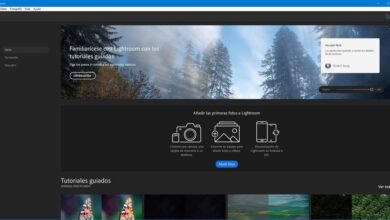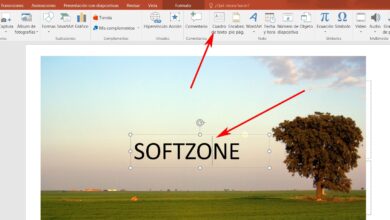Zem TV Addon pour Kodi: Comment corriger les erreurs et les alternatives à Zem
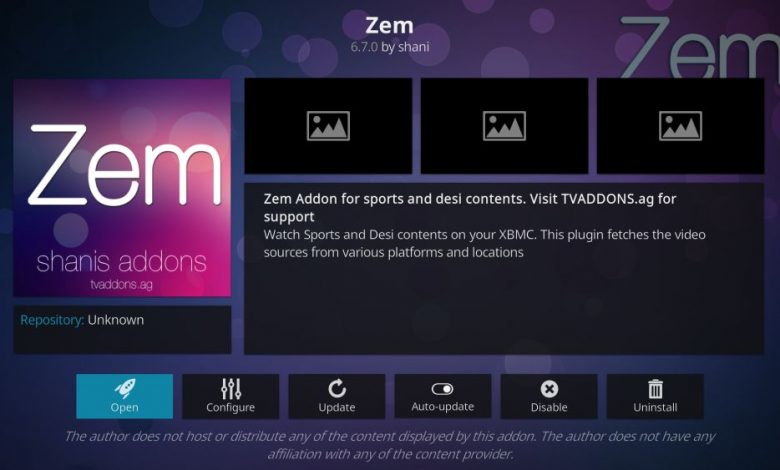
Kodi a changé la façon dont les gens accèdent et consomment leurs émissions de télévision, sports, films et chaînes de streaming. Nous n’avons pas à attendre que nos émissions préférées apparaissent, nous lançons simplement Kodi et commençons à diffuser quand cela nous convient. La grande variété de plugins non officiels de la plate-forme ouvre plus de contenu que jamais, y compris des films internationaux qui autrement ne seraient pas disponibles pour un public aussi large.
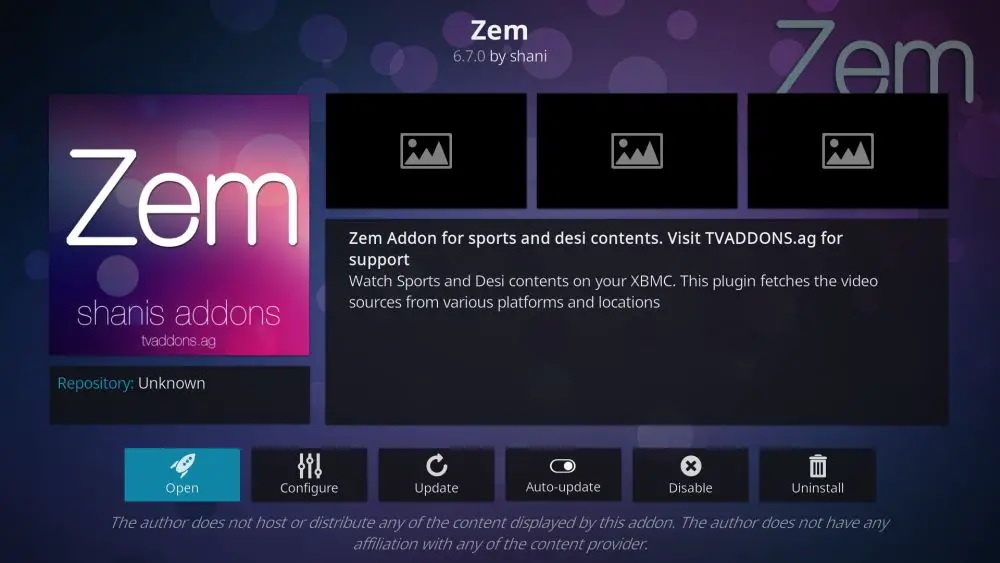
Zem TV est l’un des meilleurs addons Kodi pour le contenu desi. Films indiens, drames pakistanais, sports d’Asie du Sud-Est et plus encore, le tout réuni dans une seule interface facile à naviguer. Certaines des batailles juridiques qui ont tourmenté les modules complémentaires Kodi ont durement frappé le groupe Zem TV, les forçant à arrêter de travailler sur le projet. Cependant, la dernière version fonctionne toujours et devrait rester opérationnelle jusqu’à ce que l’équipe puisse résoudre vos problèmes juridiques. Lisez la suite pour un guide complet sur la façon d’installer et d’utiliser le plugin Zem TV.Nous avons également inclus des alternatives pour vous assurer que vous pouvez toujours obtenir vos films desi et vos correctifs TV, même si Zem TV s’arrête.
Avant d’utiliser Kodi, procurez-vous un bon VPN
Kodi est open source et son utilisation est totalement gratuite et légale . Cependant, certains des plug-ins non officiels que vous pouvez installer ne sont pas aussi fiables et des liens vers du contenu piraté et d’autres sources illégales ont été trouvés (un fait qui a rapidement attiré l’attention des titulaires de droits et de leurs avocats). En fait, l’ensemble de l’écosystème Kodi est actuellement sous surveillance. De nombreux FAI accélèrent même les flux Kodi et envoient des avis de violation de droits d’auteur à leurs utilisateurs!
Cependant, il existe un moyen simple de se protéger contre ces menaces. Les réseaux privés virtuels créent un tunnel privé entre vous et Internet, chiffrant les données que vous envoyez afin qu’elles ne soient pas lisibles par des tiers, y compris les FAI. Cela arrête l’accélération sur vos pistes et vous permet d’accéder à n’importe quel flux depuis n’importe quel plugin en toute confidentialité. Mieux encore, tout ce que vous avez à faire est d’installer le VPN et de le laisser fonctionner en arrière-plan.
En plus de protéger vos flux Kodi, les VPN offrent également les avantages suivants:
- Regardez des vidéos d’autres pays via Netflix , HBO Go , BBC iPlayer, etc.
- Protégez vos données personnelles lorsque vous voyagez ou utilisez des points d’accès Wi-Fi publics.
- Empêchez les sites Web et les agences gouvernementales de suivre votre activité.
- Débloquez les sites Web censurés et le contenu géo-restreint.
- Téléchargez tous les modules complémentaires Kodi en toute sécurité.
Évaluer le meilleur VPN pour Kodi
Trouver le bon VPN peut être une tâche difficile, surtout si vous en avez besoin dans un but précis, comme regarder des vidéos Kodi. Il y a une tonne d’informations à regarder et à comparer, suffisamment pour vous garder embourbé dans la recherche pendant des semaines. Nous avons simplifié le processus en fournissant un service recommandé ci-dessous. Nous avons également répertorié les critères utilisés pour effectuer cette sélection afin que vous puissiez être sûr d’obtenir le VPN le plus rapide, le plus privé et le plus complet à utiliser avec Kodi .
- Vitesses de téléchargement rapides – La vitesse doit toujours être la principale fonctionnalité à chaque fois que vous recherchez un VPN. Les flux Kodi prennent beaucoup de données, surtout s’il s’agit de qualité HD , et vous voudrez vous assurer que votre expérience de visionnement n’est pas gâchée par un service VPN lent.
- Politique de journal zéro – La confidentialité en ligne est extrêmement importante dans le monde d’aujourd’hui. Si un VPN conserve des journaux de votre trafic ou de l’historique de vos flux Kodi, il ne sera jamais vraiment anonyme. Soyez à l’ affût des politiques de zéro journal sur les meilleurs VPN et respectez toujours celles qui accordent une grande priorité à la confidentialité.
- Restrictions de bande passante: la dernière chose que vous voulez est de diffuser un film via Kodi pour vous couper en deux. Certains VPN limitent la quantité de bande passante que vous pouvez consommer, ce qui est une idée terrible si le streaming HD est votre priorité absolue. Une bande passante illimitée est essentielle pour un bon VPN.
- Trafic autorisé: les modules complémentaires Kodi s’appuient sur une variété de protocoles pour fournir des flux de qualité décente. Certains utilisent le trafic réseau P2P ou les torrents, qui sont souvent bloqués par VPN. Vérifiez votre service VPN potentiel pour vous assurer qu’il autorise tous les types de fichiers et toutes les formes de trafic.
- Compatibilité des logiciels et des applications: Kodi fonctionne sur presque tous les appareils modernes du marché. Votre VPN devrait aussi. Les bons fournisseurs de VPN ont des applications personnalisées pour Windows , Mac , Linux , Android , iOS et plus encore.
Meilleur VPN pour Kodi: IPVanish
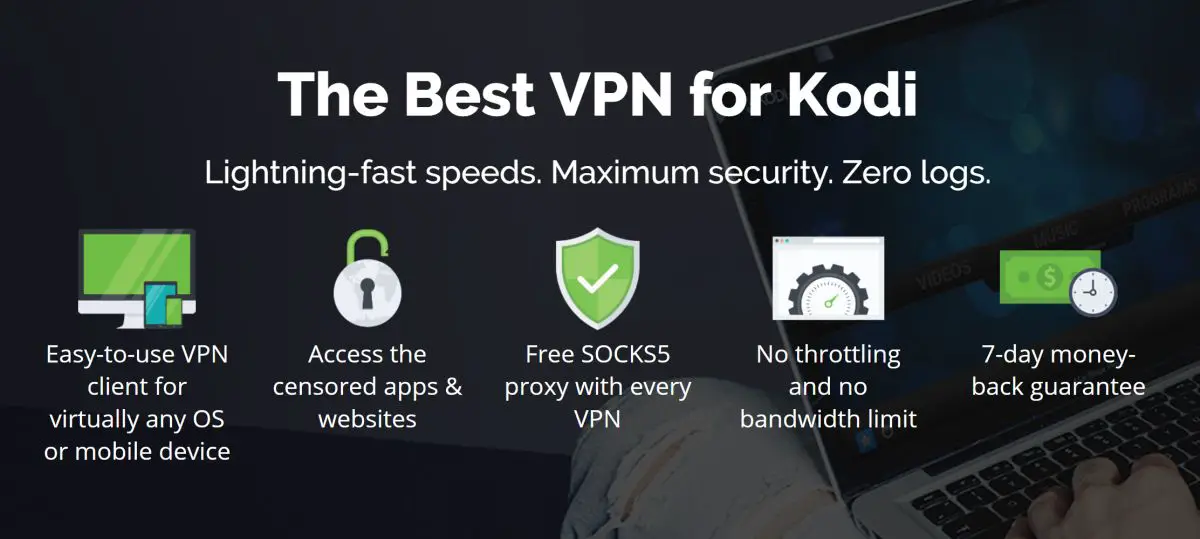
IPVanish a été pratiquement fait sur mesure pour les flux Kodi privés de haute qualité. Le service offre un incroyable cryptage AES 256 bits pour garder vos données en sécurité, offre une politique d’enregistrement zéro sur tout le trafic, est livré avec un kill switch et une protection contre les fuites DNS, et possède plus de 40000 adresses IP. partagé pour aider à garder votre activité anonyme. Toutes ces fonctionnalités sont disponibles aux côtés d’un vaste réseau de 850 serveurs dans 60 pays différents, vous offrant de nombreuses options pour des connexions sans décalage dans le monde entier.
Sur le plan plus pratique, les utilisateurs d’IPVanish bénéficient d’un accès Internet totalement non surveillé, permettant des téléchargements de réseau P2P, du trafic torrent et tout le reste. La bande passante illimitée garantit que vous n’avez jamais à vous soucier du contenu HD ou des téléchargements de fichiers volumineux. IPVanish vous protège lorsque vous naviguez sur le Web et diffusez via Kodi. Tout ce que vous avez à faire est de vous inscrire et de commencer à regarder des films.
IPVanish comprend les fonctionnalités suivantes:
- Applications rapides et riches en fonctionnalités pour tous les systèmes d’exploitation modernes, y compris les smartphones Android et iOS
- Serveurs ultra-rapides pour un streaming vidéo HD ininterrompu via Kodi
- Aucune limite de vitesse et aucune restriction sur le trafic réseau torrent ou P2P
- Téléchargez des torrents en toute confidentialité et anonymat
IPVanish offre une garantie de remboursement de 7 jours, ce qui signifie que vous avez une semaine pour l’essayer sans risque. Notez que les lecteurs Addictive Tips peuvent économiser 60% sur le plan annuel d’IPVanish , ce qui ramène le prix mensuel à seulement 4,87 $ / mois.
Comment installer les modules complémentaires Kodi
Les modules complémentaires Kodi sont de petits fichiers qui se connectent au logiciel principal Kodi pour ajouter de nouvelles fonctionnalités et de nouvelles fonctions. Pour les rendre plus faciles à découvrir et à installer, la plupart des plugins sont inclus dans des référentiels massifs, qui sont simplement des fichiers zip hébergés sur une variété de sites Web. Kodi propose plusieurs façons d’installer des modules complémentaires, mais nous préférons la méthode des «sources externes» car elle permet de garder les choses propres et ordonnées. Cependant, vous devrez changer une option rapide avant de pouvoir le faire. Suivez les étapes ci-dessous pour commencer:
- Ouvrez Kodi et cliquez sur l’icône d’engrenage pour entrer dans le menu Système
- Allez dans Paramètres système> Plugins
- Déplacez le curseur à côté de l’option «Sources inconnues»
- Acceptez le message d’avertissement qui apparaît
Maintenant que Kodi est prêt, vous pouvez commencer à y ajouter des éléments! Tout d’abord, recherchez une URL source du référentiel, puis ajoutez-la au gestionnaire de fichiers Kodi. Ensuite, installez le référentiel, puis jetez un œil à l’intérieur et explorez les plugins qu’il propose. Installez-les un par un et accédez-y depuis le menu principal une fois terminé. Cela ressemble à une manière indirecte d’installer les choses, mais une fois que vous le faites plusieurs fois, cela semble naturel. Nos guides vous guideront pas à pas à travers chaque processus d’installation afin que vous ne vous perdiez pas.
Remarque: Zem TV propose des liens vers une grande variété de contenus à partir d’une liste changeante de sources, ce qui rend difficile la vérification de l’intégrité et de la légalité de chacune. Addictive Tips n’approuve ni n’encourage aucune violation des restrictions de droits d’auteur. Soyez conscient de la loi, des victimes et des risques de piratage avant d’accéder à du matériel protégé par le droit d’auteur sans autorisation.
Zem TV: Films, drames et plus encore d’Inde et du Pakistan
Trouver des émissions et des films de haute qualité en Inde et au Pakistan peut être une tâche difficile, surtout si vous ne vivez pas dans la région. Zem TV vise à rendre le processus aussi simple que possible. Cet addon Kodi riche en contenu propose des chaînes en direct d’Inde et du Pakistan, des émissions politiques, des drames et une large sélection de films. Il existe également une incroyable sélection de chaînes sportives pour tout, du football au basket-ball en passant par le cricket.
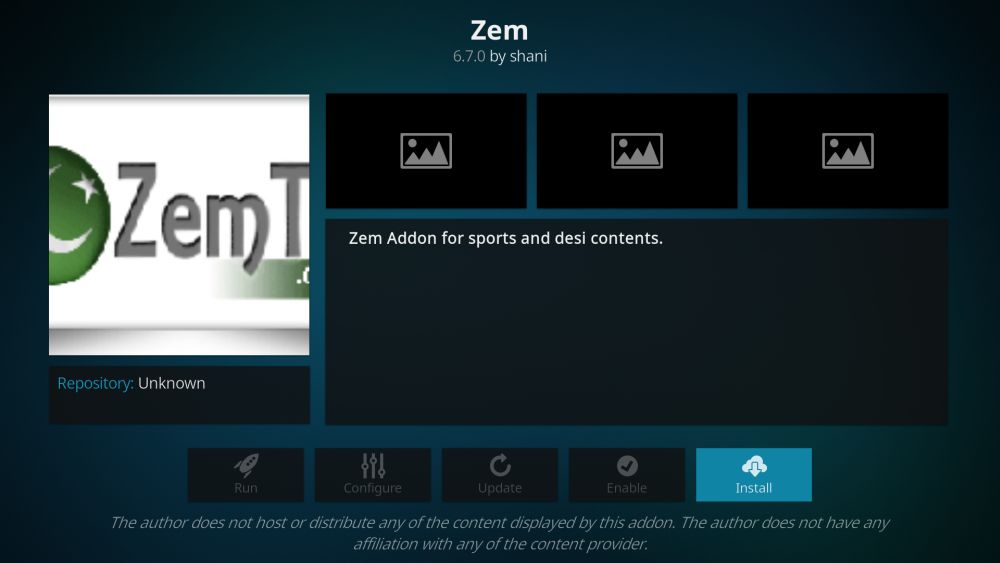
Pour accéder à Zem TV, vous devrez installer un bon référentiel. SuperRepo est l’un des meilleurs et des plus grands. Suivez les étapes ci-dessous pour ajouter SuperRepo à votre installation Kodi. Si vous disposez déjà de SuperRepo, passez à l’étape 14.
Comment installer Zem TV sur Kodi:
- Ouvrez Kodi sur votre appareil local
- Cliquez sur l’icône d’engrenage pour accéder au menu Système
- Allez dans Gestionnaire de fichiers> Ajouter une source (vous devrez peut-être cliquer sur le double point pour vous déplacer vers le haut du répertoire)
- Entrez l’URL suivante exactement telle qu’elle apparaît: https://srp.nu
- Nommez le nouveau référentiel «.superrepo»
- Cliquez sur OK «
- Revenir au menu principal de Kodi
- Sélectionnez «Plugins»
- Cliquez sur l’icône de la boîte ouverte en haut de la barre de menus
- Choisissez «Installer à partir d’un fichier zip»
- Sélectionnez «.superrepo» suivi du nom de votre version Kodi
- Sélectionnez «Tout» pour installer l’ensemble des plugins SuperRepo
- Revenez au menu Plugins et cliquez à nouveau sur l’icône de la boîte ouverte
- Choisissez «Installer à partir du référentiel»
- Recherchez et cliquez sur «SuperRepo All»
- Faites défiler jusqu’à «Modules complémentaires vidéo»
- Recherchez «Zem» et installez
Comment réparer Zem TV «Impossible d’installer»
Plusieurs référentiels ont toujours la dernière version de Zem TV (6.7), y compris le SuperRepo mentionné précédemment. Cependant, en raison de batailles juridiques, Zem TV a été supprimé de certains référentiels, ce qui peut casser le plugin pour des milliers d’utilisateurs. Si vous ne parvenez pas à faire fonctionner Zem TV, essayez la solution rapide ci-dessous.
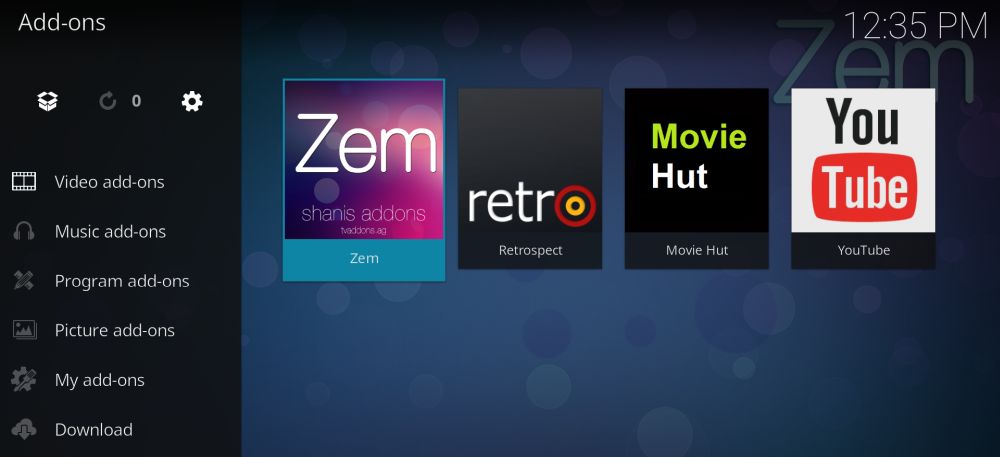
- Accédez au site des miroirs FTP dans votre navigateur: Versions Zem TV
- Faites défiler vers le bas et téléchargez le fichier plugin.video.ZemTV-shani-6.7.0.zip
- Enregistrez le fichier zip dans un endroit pratique
- Ouvrez Kodi et cliquez sur «Add-ons»
- Choisissez «Installer depuis zip»
- Accédez au fichier que vous avez téléchargé et cliquez sur «OK»
- Une fois l’installation terminée, Zem TV sera disponible dans le menu des plugins
Alternative à Zem TV: VIKI
VIKI est un plugin omniprésent qui présente du contenu de toute l’Asie, y compris la Chine, la Corée du Sud, l’Inde et le Pakistan. Son objectif principal est les films, qui peuvent être recherchés par genre, popularité et date de sortie. Vous trouverez également un grand nombre de séries télévisées, classées par genre et pays d’origine. Il n’a pas l’objectif desi de Zem TV, mais ce qu’il perd en profondeur, il le compense dans une grande variété.
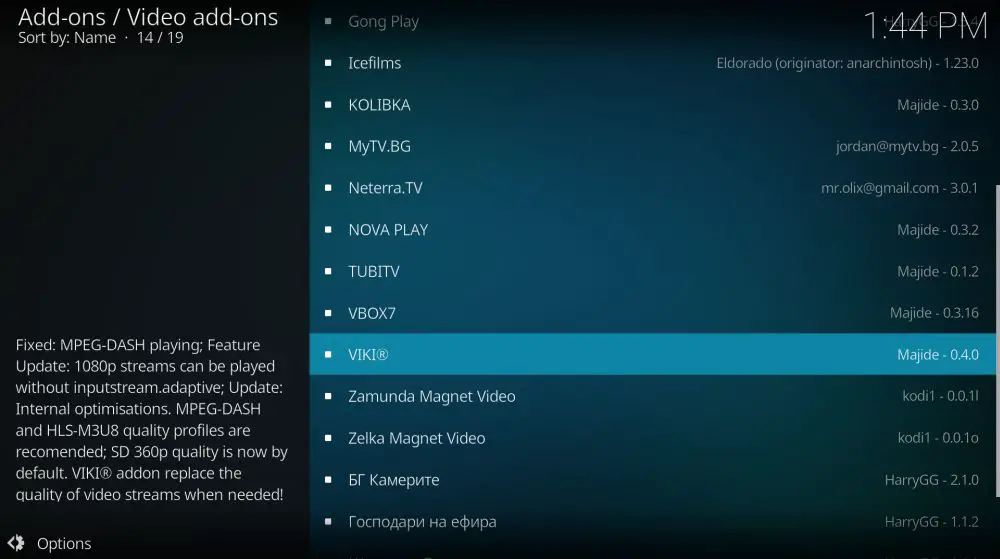
VIKI est uniquement disponible via le référentiel Bg Add-ons. Suivez les instructions ci-dessous pour installer Bg sur Kodi. Si vous avez déjà des plugins Bg, passez à l’étape 13.
Comment installer l’addon VIKI pour Kodi:
- Ouvrez Kodi sur votre appareil local
- Cliquez sur l’icône d’engrenage pour accéder au menu Système.
- Allez dans Gestionnaire de fichiers> Ajouter une source (vous devrez peut-être cliquer sur le double point pour vous déplacer vers le haut du répertoire)
- Entrez l’URL suivante exactement telle qu’elle apparaît: https://www.ifriend4you.bg/kodi
- Nommez le nouveau référentiel «bg-addon»
- Cliquez sur OK «
- Revenir au menu principal de Kodi
- Sélectionnez «Plugins»
- Cliquez sur l’icône de la boîte ouverte en haut de la barre de menus
- Choisissez «Installer à partir d’un fichier zip»
- Sélectionnez «bg-addon»
- Choisissez le fichier appelé repo.bg.plugins.zip
- Revenez au menu Plugins et cliquez à nouveau sur l’icône de la boîte ouverte
- Choisissez «Installer à partir du référentiel»
- Trouvez et cliquez sur «Bg Plugins»
- Choisissez «Plugins vidéo»
- Faites défiler jusqu’à «VIKI» et installez
- Lorsque l’installation est terminée, accédez au plugin depuis le menu des plugins
Alternative à Zem TV: Asian4HB
Asian4HB couvre une petite partie du contenu de l’univers Zem TV, mais c’est une partie extrêmement populaire. Avec Asian4HB, vous pouvez regarder des dramatiques à la demande de toute l’Asie et du Sud-Est, des drames coréens aux émissions de télévision indiennes et chinoises. La sélection est quelque peu petite et le contenu desi est limité, mais il parvient à se chevaucher un peu avec les offres Zem TV.
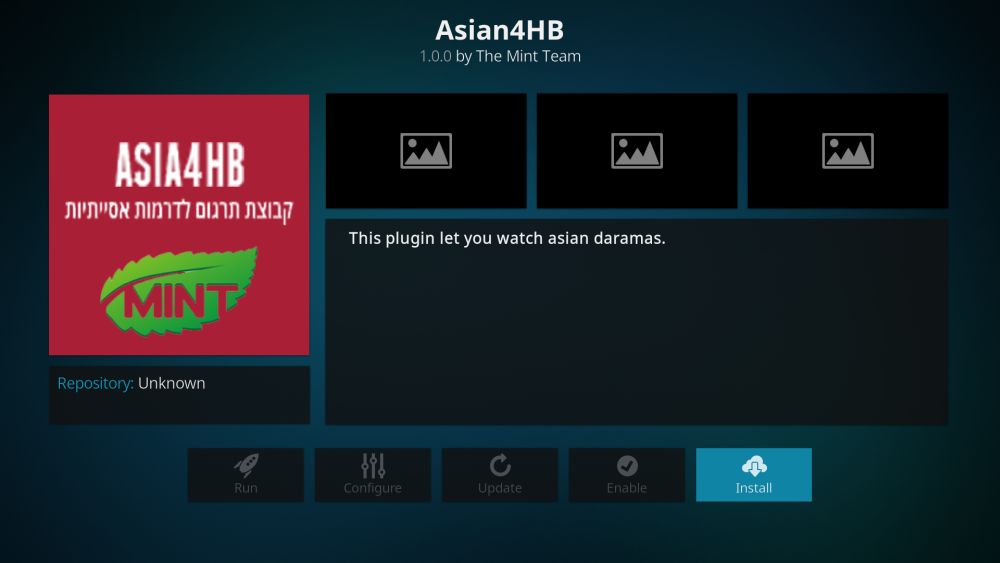
Asian4HB est disponible via le référentiel SuperRepo. Si vous disposez déjà de SuperRepo, passez à l’étape 13. Notez que vous aurez également besoin des langues asiatiques installées sur votre système d’exploitation pour afficher la plupart du contenu.
Comment installer Asian4HB sur Kodi:
- Ouvrez Kodi sur votre appareil local
- Cliquez sur l’icône d’engrenage pour accéder au menu Système